Spotify كونك أحد أفضل مزودي الموسيقى عالي الجودة الذي يحتوي على ملايين الأغاني ، فقد حظي بشعبية كبيرة لدى الكثير من محبي الموسيقى في جميع أنحاء العالم. ولكن على الرغم من حقيقة أنه من الأفضل ، إلا أنه لا يزال به بعض العيوب التي ستجدها مخيبة للآمال بعض الشيء خاصة إذا كنت تدفع اشتراكًا شهريًا فقط لتتمكن من الاستماع إلى مقطوعاتك المفضلة دون أي انقطاع. مشاكل مثل Spotify رمز الخطأ 4 ، وهي المشكلة التي تواجهها عادةً Spotify المستخدمين ، يمكن مواجهتها.
إذا كنت قد واجهت Spotify رمز الخطأ 4 وبالتأكيد لا ترغب في تجربة هذا بعد الآن ، فلديك الوقت لقراءة هذا المنشور بأكمله لأنك قد تجد الحل أو الطريقة التي ستناسبك تمامًا. لقد ناقشت هنا الطرق المختلفة التي يجب تجربتها بالإضافة إلى الخطوات المقابلة التي يجب اتباعها في تنفيذ الأساليب.
محتوى المادة الجزء 1. ما هو Spotify رمز الخطأ 4 وأسباب ذلك؟الجزء 2. كيفية الإصلاح Spotify رمز الخطأ 4؟الجزء 3. المكافأة: تشغيل Spotify الموسيقى دون اتصال بالإنترنت لتجنب Spotify العدد 4 كودالجزء 4. استنتاج
إذا واجهت الكلمات "لم يتم اكتشاف اتصال بالإنترنت. Spotify سيعيد الاتصال تلقائيًا عندما يكتشف اتصالاً بالإنترنت "أثناء تشغيل Spotify التطبيق ، فأنت تواجه مشكلة مع Spotify رمز الخطأ 4. ولكن ما هو بالضبط Spotify رمز الخطأ 4؟ إنها مشكلة شائعة يواجهها عادة Spotify المستخدمين إذا كانوا يواجهون أية مشكلات في اتصالهم بالإنترنت. الأخبار السيئة هنا هي أنه حتى أولئك الذين لديهم اتصال بالإنترنت يعمل بشكل جيد يعانون في الغالب من نفس المشكلة.
الآن ، السؤال هو ما الأسباب Spotify كود الخطأ 4؟ قد يكون السبب هو إعدادات اتصالك بالإنترنت ، مع إعدادات DNS على وجه الخصوص أو قد يكون إعدادات جدار الحماية أو تطبيق مكافحة الفيروسات المثبت في جهازك المستخدم ، أو ربما كان اتصالك بالإنترنت سيئًا أو تالفًا. من أجل حل القضايا المتعلقة Spotify رمز الخطأ 4 ، لقد أوضحت في القسم التالي الطرق التي يمكنك الاستفادة منها لتجنب حدوث صداع بسبب هذه المشكلة.
ليس طوال الوقت ، يمكنك تجربة طريقتك السلسة المتوقعة للاستماع إلى ما تفضله Spotify الأغاني والمسارات. هناك أوقات ستواجه فيها بعض المشكلات والمشكلات مثل المشكلة الأكثر خبرة أثناء الاستخدام Spotify وهو Spotify رمز الخطأ 4. ومع ذلك، على الجانب الجيد، هناك طرق يمكن أن تكون مفيدة جدًا في كيفية حل المشكلة Spotify رمز الخطأ 4. راجع القائمة أدناه التي تشرح جميع الطرق البديلة التي يمكنك استخدامها لتجنب المشكلة المذكورة وتجاوزها بنجاح.
بالنسبة لأولئك الذين يستخدمون Spotify، وخاصة أولئك الذين يستخدمونها مجانًا ، فإن الحاجة إلى اتصال إنترنت مستقر أمر لا بد منه ، وإلا فلن تواجهك بلا توقف Spotify رمز الخطأ 4. وفي معظم الحالات، Spotify رمز الخطأ 4 ناتج عن مشكلات في خادم DNS. إحدى طرق حلها هي الاستفادة من إعدادات DNS المختلفة. فيما يلي الخطوات التي عليك اتباعها.
على نظام التشغيل Windows:
الخطوة 1. على لوحة المفاتيح، انقر على مفتاح "Windows" بالإضافة إلى مفتاح "R". سيؤدي النقر فوق هذين الزرين في وقت واحد إلى نقلك إلى "مربع حوار التشغيل" حيث يتعين عليك إدخال "ncpa. CPL”. بمجرد الانتهاء من الكتابة، عليك بعد ذلك النقر على الزر "موافق" لفتح إعدادات اتصال الإنترنت الخاص بك في لوحة التحكم بجهاز الكمبيوتر الخاص بك.
الخطوة 2. إذا وجدت أن العملية في الخطوة رقم 1 معقدة بعض الشيء، فيمكنك تجربتها يدويًا عن طريق التوجه إلى لوحة التحكم بجهاز الكمبيوتر الخاص بك. بعد ذلك حدد زر "الشبكة والإنترنت" ثم "مركز الشبكة والمشاركة". من الصفحة الجديدة المعروضة على شاشتك، ألقِ نظرة على الزاوية اليسرى العليا وحدد موقع "تغيير إعدادات المحول". بمجرد العثور عليها، انقر عليها.
الخطوة 3. ستؤدي إحدى الطريقتين المذكورتين أعلاه إلى فتح نافذة الاتصال بالإنترنت. الآن بعد أن تم فتح النافذة بالفعل، حدد محول الشبكة الذي تستخدمه. يجب أن تلاحظ أنه يتعين عليك النقر نقرًا مزدوجًا عليه للانتقال إلى مجموعة الخيارات التالية.
الخطوة 4. من قائمة الخيارات المعروضة بعد ذلك، انقر فوق الزر "Internet Protocol Version A (TCP/IPv4). وإذا حدث أن تم منحك الإذن، فقد يتعين عليك أيضًا النقر فوق زر "الخصائص".
الخطوة 5. بمجرد النقر فوق خصائص "Internet Protocol Version 4 (TCP/IPv4)"، سترى علامتي تبويب تحتها وهما علامة التبويب "عام" و"التكوين البديل". انقر فوق علامة التبويب "عام" ثم حدد الدائرة الصغيرة التي ستراها بجانب "استخدام عناوين خادم DNS التالية". سيؤدي النقر على هذا الزر إلى تغيير الموضوع المذكور تلقائيًا إذا قمت بتعيينه في البداية على موضوع آخر.
الخطوة 6. الآن بعد أن قمت بتبديل الزر، سترى وصفين أسفله وهما "خادم DNS المفضل" و"خادم DNS البديل". ما عليك سوى تغيير "خادم DNS المفضل" إلى 8.8.8.8 و8.8.4.4 لـ "خادم DNS البديل".
الخطوة 7. أسفل هذين الوصفين، سترى "التحقق من صحة الإعدادات عند الخروج" مع وجود مربع بجانبه. ما عليك سوى تحديد هذا المربع قبل النقر فوق الزر "موافق". سيؤدي النقر فوق الزر "موافق" إلى حفظ التغييرات التي أجريتها على خادم DNS الخاص بك.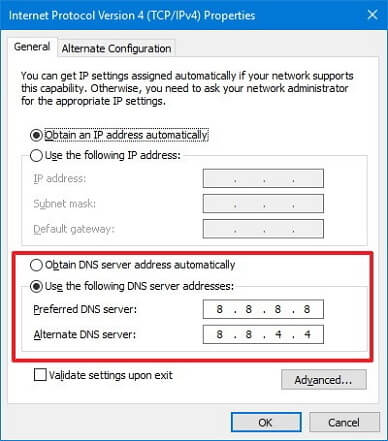
على ماك:
الخطوة 1. قم بالوصول إلى "تفضيلات النظام" وحدد "الشبكة".
الخطوة 2. اختر "متقدم..." في إعدادات "الشبكة" ثم حدد "DNS".
الخطوة 3. في القسم المسمى "خوادم DNS"، حدد الرمز "+" لمبادلة أي عناوين حالية مع عناوين IP الخاصة بـ Google في رأس القائمة، أو قم بتضمين عناوين IP الخاصة بـ Google: 8.8.8.8 و/أو 8.8.4.4. XNUMX.
الخطوة 4. انقر على "موافق" لتأكيد التغييرات. أعد تشغيل Spotify التطبيق، والمشكلة مع Spotify من المتوقع أن يتم حل رمز الخطأ 4.
Spotify يقدم إعدادات وكيل أخرى لضبط كيفية اتصال التطبيق بالإنترنت. عادةً ما يتم حل المشكلة عن طريق تحديد "HTTPS". Spotify مشكلة رمز الخطأ 4 ومع ذلك، قد يكون الاكتشاف التلقائي فعالاً أيضًا. لا تستسلم قبل تجربة العديد من الخيارات في القائمة. فيما يلي الخطوات التي يجب اتخاذها إذا كنت ترغب في استخدام هذه الطريقة.
الخطوة 1. هل لديك Spotify تم فتح التطبيق في الجهاز الذي تستخدمه إما عن طريق النقر فوق مفتاح الاختصار الخاص بـ Spotify التطبيق على سطح المكتب الخاص بك أو عن طريق البحث عنه في قائمة ابدأ؟
الخطوة 2. الآن، على الصفحة المعروضة على شاشتك بعد محاولة تسجيل الدخول الفاشلة والمكان الذي ستواجهه Spotify رمز الخطأ 4 ، ابحث عن زر "الإعدادات". مباشرة بعد العثور عليه ، انقر فوق الزر الخاص به.
الخطوة 3. بعد النقر على زر "الإعدادات"، ابحث عن "الوكيل" ثم "نوع الوكيل". من مجموعة الخيارات التي تظهر بعد النقر على القائمة المنسدلة، انقر فوق أي شيء. يجب أن تأخذ في الاعتبار أنك ستجري تجربة وخطأ هذه المرة حتى Spotify رمز الخطأ 4 لم يعد يظهر. عليك فقط حفظ التغييرات بعد تحديد خيار لاختبار مظهر Spotify رمز الخطأ 4.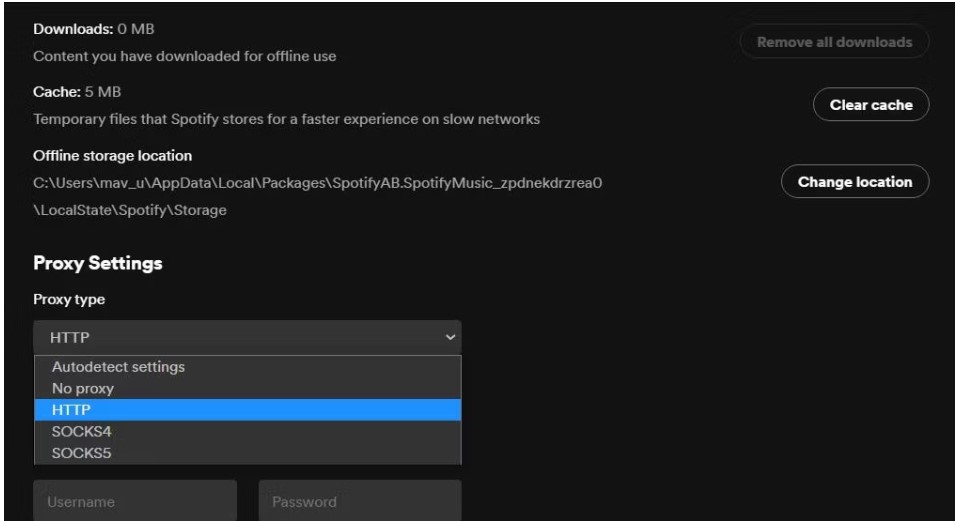
قد يواجه بعض الذين قاموا بتثبيت تطبيق مكافحة فيروسات على أجهزتهم وقتًا عصيبًا بسبب الفحص التلقائي لمكافحة الفيروسات. في معظم الأحيان ، لا يسمح لـ Spotify التطبيق متصل بالإنترنت مما يؤدي إلى Spotify رمز الخطأ 4. إذًا، كيف يمكنك إصلاح رمز الخطأ 4؟ Spotify؟ إذا كنت تعتقد أن الحل الوحيد لذلك هو إلغاء تثبيت تطبيق مكافحة الفيروسات الخاص بك، فيجب عليك التفكير بشكل مختلف لأنك لن تحتاج بعد الآن إلى إلغاء تثبيته. الشيء الوحيد الذي عليك القيام به هو إضافة الخاص بك Spotify app إلى قائمة التطبيقات المعفاة من الفحص التلقائي لبرنامج مكافحة الفيروسات المثبت لديك. فيما يلي الخطوات التي يجب اتباعها للقيام بذلك.
الخطوة 1. الخطوة الأولى التي يتعين عليك القيام بها هي فتح الواجهة الرئيسية لتطبيق مكافحة الفيروسات المستخدم من خلال البحث عنها في قائمة "ابدأ". أو يمكنك فقط النقر نقرًا مزدوجًا على أيقونة التطبيق على مجموعة الرموز التي ستظهر بعد النقر على الجزء السفلي الأيمن من شريط المهام الذي يظهر في أسفل نافذتك.
الخطوة 2. الخطوة التالية هي البحث عن "إعدادات الاستثناء". قد يختلف موقع هذا الخيار اعتمادًا على نوع تطبيق مكافحة الفيروسات الذي استخدمته، ولكن لا داعي للقلق لأنه لن يمنحك الكثير من الصعوبة في تحديد موقعه. بالنسبة لأولئك الذين استخدموا "Avast"، ما عليك سوى النقر على "الصفحة الرئيسية"، ثم "الإعدادات"، ثم "عام"، ثم "الاستثناءات". من ناحية أخرى، بالنسبة لأولئك الذين استخدموا "AVG"، فما عليهم سوى النقر على "الصفحة الرئيسية"، ثم "الإعدادات"، ثم "المكونات"، ثم "Web Shield"، ثم "الاستثناءات". ولمن يستخدم "Kaspersky Internet Security"، ما عليه سوى الضغط على "الصفحة الرئيسية"، ثم "الإعدادات"، ثم "إضافية"، ثم "التهديدات والاستثناءات"، ثم "الاستثناءات"، ثم "تحديد التطبيقات الموثوقة" ثم " يضيف".
الخطوة 3. بعد القيام بذلك، سيتعين عليك الآن تحديد الملف القابل للتنفيذ وإضافته Spotify في مربع الحوار الذي سيظهر تلقائيًا بمجرد الانتهاء من الخطوة رقم 2. سيؤدي ذلك إلى العثور على موقع ملف Spotify برنامج. يمكنك تحديد موقع هذا بسهولة بمجرد النقر بزر الماوس الأيمن فوق ملف Spotifyمفتاح الاختصار الموجود على سطح المكتب وتحديد خيار "فتح موقع الملف" من قائمة الخيارات المعروضة بعد النقر بزر الماوس الأيمن فوقه.
الخطوة 4. الآن بعد أن قمت بالخطوات، حاول إجراء اختبار تجريبي إذا لم تكن تعاني Spotify رمز الخطأ 4 إذا حدث أنك لا تزال تواجه مشكلة فيما يتعلق بـ Spotify رمز الخطأ 4 ، قد تضطر إلى محاولة تثبيت تطبيق مكافحة فيروسات آخر ثم كرر الخطوات المذكورة أعلاه.
يمكن إصلاح بعض المشكلات عن طريق إلغاء تثبيت التطبيق ثم إعادته مرة أخرى على الجهاز المستخدم. الآن ، إذا لم تفلح الطرق المدرجة والموضحة في القسم السابق في إزالة مشكلتك بنجاح Spotify رمز الخطأ 4 ، فيمكنك تجربة الحل المذكور منذ فترة وهو حذف ملف Spotify التطبيق وإعادته مرة أخرى بعد بضع دقائق. ولكن تأكد قبل تنفيذ هذه العملية ، أن لديك بالفعل نسخة من ملفات الأغاني التي قمت بحفظها فيها Spotify. فيما يلي الخطوات البسيطة التي يجب اتباعها لتحقيق ذلك.
الخطوة 1. لديه Spotify تمت إزالة التطبيق من جهازك المستخدم؟
الخطوة 2. احصل على Spotify app من متجر التطبيقات أو من Spotifyموقع الويب الرئيسي.
الخطوة 3. قم بتنزيل التطبيق وتثبيته وتشغيله على جهازك مرة أخرى. بعد القيام بذلك، قم بتسجيل الدخول إلى حسابك Spotify.
بمجرد تجربة الطرق المذكورة أعلاه من أجل التعامل معها Spotify رمز الخطأ 4 ولكن لم يتم الحصول على النتائج المتوقعة بنجاح ، فإن الخيار الأخير المتبقي ولكنه بالتأكيد الأكثر فاعلية والأكثر احتمالا لإنجاز المهمة هو استخدام "TuneSolo Spotify محول الموسيقى". هذا Spotify سيساعدك محول الموسيقى على تحويل الأغاني إلى تنسيق صوتي يمكنك تشغيله دون الحاجة إلى الاتصال بشبكة. لذلك ، قبل اتباع الخطوات ، دعنا نتعرف أولاً على ميزات النجوم في "TuneSolo Spotify محول الموسيقى ".

الآن، إليك الخطوات التي عليك اتباعها لتتمكن من اللعب Spotify الموسيقى حاليا لتجنب Spotify مشكلة الكود 4
الخطوة 1. أول ما يجب عليك فعله هو تنزيل "TuneSolo Spotify محول الموسيقى ". يمكنك دائمًا الحصول على هذا التطبيق من متجر التطبيقات أو بمجرد النقر على الزر الآمن أدناه. الآن بعد أن قمت بتنزيل التطبيق، قم بتثبيته وتشغيله على الجهاز الذي تستخدمه.
الخطوة 2. الخطوة التالية هي تحميل الملف Spotify ملفات الأغاني في المحول. لذلك ، من أجل القيام بذلك ، يمكنك فقط سحب ملفات الأغاني وإسقاطها في المحول. يمكنك أيضًا نسخ روابط الأغاني ولصقها في المحول.

الخطوة 3. بعد تحميل الملفات إلى المحول، فإن الخطوة التالية هي تحديد أفضل تنسيق إخراج يناسبك.

الخطوة 4. بعد القيام بذلك، عليك الآن النقر فوق الزر "تحويل الكل" لبدء عملية التحويل بأكملها أخيرًا.

الخطوة 5. الآن بعد الانتهاء من التحويل، إذا كنت ترغب في التحقق من الأغاني المحولة بنجاح والحصول عليها، فما عليك سوى النقر فوق الزر "عرض ملف الإخراج".
الآن بعد أن تحويل Spotify تمت الأغاني بنجاح ، فلن تضطر إلى مواجهتها بعد الآن Spotify رمز الخطأ 4 لأنه يمكنك أخيرًا تشغيل هذه الأغاني المحولة في وضع عدم الاتصال.
وهناك الكثير من Spotify لن يرغب المستخدمون بالتأكيد في قضاء وقتهم في الاستماع إليها Spotify توقفت الموسيقى ، ولكن لسوء الحظ ، هناك بالفعل فرص كبيرة لمواجهة بعض المشكلات مثل المشكلة الأكثر خبرة والتي تتعلق بالمشكلة المتعلقة بالإنترنت أو المعروفة أيضًا باسم Spotify رمز الخطأ 4. إذا كنت لا تريد مقاطعة أثناء الاستمتاع بمساراتك المفضلة ، فإن أفضل حل يمكنك القيام به هو تحويل الأغاني إلى تنسيق صوتي يمكن تشغيله دون الحاجة إلى الاتصال بشبكة. وإذا أردنا التحدث عن أفضل محول يمكن أن يساعدك في تحقيق ذلك ، فمن المؤكد "TuneSolo Spotify محول الموسيقى ". ما عليك سوى اتباع وفهم الإرشادات التي تمت مناقشتها أعلاه حتى تتمكن من استخدام هذا المحول بشكل صحيح. انقر فوق الزر الآمن أدناه وجربه مجانًا الآن!
الرئيسية
Spotify محول الموسيقى
كيفية الإصلاح Spotify رمز الخطأ 4 [الدليل الكامل لعام 2025]
تعليقات(0)
رد
1. اسمك
2. البريد الإلكتروني الخاص بك
3. تقييمك
Copyright © 2025 TuneSolo Software Inc. جميع الحقوق محفوظة.
اترك تعليقا
1. اسمك
2. البريد الإلكتروني الخاص بك
3. تقييمك
إرسال